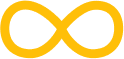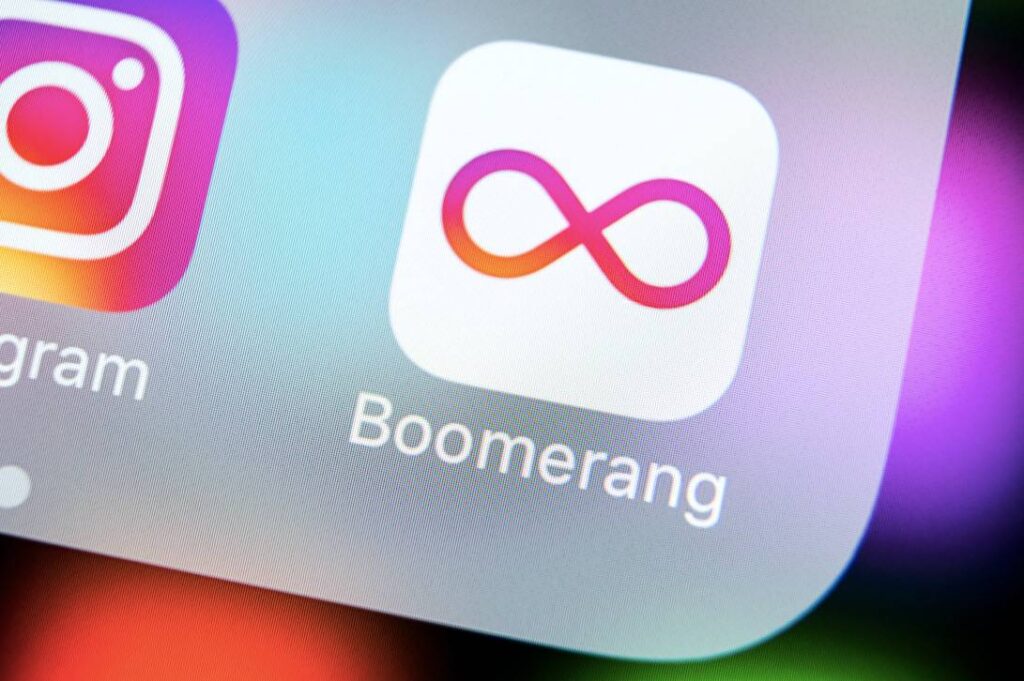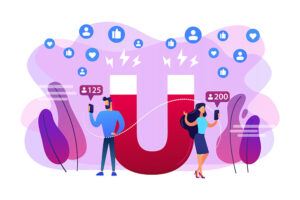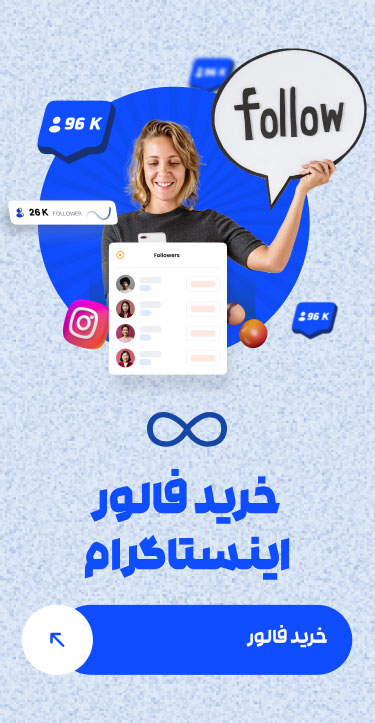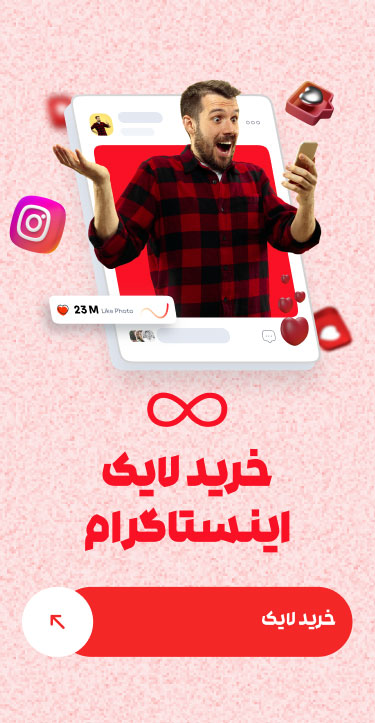اپلیکیشن اینستاگرام همه روزه به دنبال عرضه خدمات بیشتر و کاربردی تر و ارائه امکانات و قابلیت های بیشتر برای کاربران خود می باشد .یکی دیگر از قابلیت هایی که به استوری اینستاگرام اضافه شده امکان استفاده از بومرنگ می باشد که در کنار قابلیت های دیگر اینستاگرام در دسترس کاربران قرار گرفته است . استفاده از بومرنگ در اینستاگرام باعث تنوع دادن و زیبا تر جلوه دادن پیام شما از طریق استوری می شود . همین طور باعث افزایش فالوور و افزایش لایک پست های شما خواهد شد .در ادامه به معرفی برنامه بومرنگ اینستاگرام می پردازیم . با ما در ایرانی گرام همراه باشید.
بومرنگ اینستاگرام چیست؟
اگر تا کنون با بومرنگ اینستاگرام آشنا نبوده اید، بومرنگ اینستاگرام، برنامه ای از اینستاگرام است که از طریق آن شما می توانید فیلم کوتاهی بسازید که در آن چندین عکس به صورت پشت سر هم و حلقه ای پخش می شوند. وقتی این کار تمام شد، یک بومرنگ تمام شده به نظر می رسد. مانند یک کتاب در حال ورق خوردن که به جلو و عقب می رود. قابلیت بومرنگ بسیار شبیه به Gif می باشد و تفاوت آن این است که بومرنگ یک ویدیو 1 ثانیه ی بدون صدا است که به صورت چرخشی یا رفت و برگشت و یا به اصطلاح Loop پخش می گردد.
با محبوبیت بسیار زیاد اپلیکیشن بومرنگ، اینستاگرام این قابلیت را به بخش استوری خود آورده و کاربران میتوانند بدون استفاده از هیچ برنامه اضافه دیگر و تنها توسط خود اینستاگرام تصاویر بومرنگشان را توسط استوری ارسال کنند. تصاویر بومرنگ در واقع تصاویر متحرکی هستند که با تکرار فریم در یک مدت بسیارکوتاه، جلوه زیبایی را ایجاد میکنند. شما میتوانید بهطور مستقیم از بومرنگ برای استوریهای خود استفاده کنید و یا آن را ذخیره و بعدا تبدیل به فایل GIF بکنید. دقت داشته باشید که ویدیوهای تهیه شده در برنامه بومرنگ اینستاگرام (Boomerang) مانند تصاویر گیف بدون صدا هستند.
نحوه استفاده از قابلیت بومرنگ در استوری اینستاگرام
ارسال تصاویر بومرنگ در استوری اینستاگرام بسیار ساده بوده و همه کاربران میتوانند به آن دسترسی داشته باشند. برای انجام این کار مراحل زیر را دنبال کنید .
- اینستاگرام را به آخرین نسخه موجود آپدیت کنید و وارد حساب کاربری خود شوید .
- وارد منوی استوری شوید.
- بعد از ورود به استوری در قسمت پایین صفحه انواع قابلیت های استوری شامل Rewind , Hands-Free و BoomeRang را خواهید دید. بومرنگ را انتخاب کنید .
- با کلیک بر روی علامت بینهایت، تصویربرداری خود را آغاز کنید. دقت کنید که تصویربرداری در یک ثانیه انجام خواهد شد.
- پس از ثبت تصویر بومرنگ خود میتوانید با کلیک بر روی گزینه Your Story آن را بهعنوان استوری ارسال کنید. امکان استفاده از ابزارهای مختلف مانند قلم و نوشته هم در این قسمت موجود است.
- در صورتی که میخواهید تصویر بومرنگ خود را ذخیره کنید، بر روی Save کلیک کنید. با این کار تصویر شما بهصورت یک فایل MP4 ذخیره خواهد شد که اگر آن را در پیامرسان تلگرام برای شخصی به صورت بیصدا ارسال کنید، به فایل GIF تبدیل خواهد شد
نکته: شما میتوانید تصویر بومرنگ خود را توسط دوربین اصلی هم بگیرید. علاوه بر اینها استفاده از فیلترهای چهره هم در این حالت برایتان فعال خواهد بود.
برنامه بومرنگ اینستاگرام (Boomerang)
قبل از اضافه شدن ویژگی بومرنگ به استوری اینستاگرام کاربران توسط اپلیکیشن بومرنگ تصاویر بومرنگشان را می ساختند و در اینستاگرام به اشتراک می گذاشتند .Boomerang برنامهای برای ساختن ویدیوهای خاص و کوتاه، برای استفاده در شبکههای اجتماعی نظیر فیسبوک، توییتر، اینستاگرام و … میباشد.این برنامه پس از آماده کردن ویدیوی شما، امکان ذخیره سازی و اشتراک گذاری در شبکههای اجتماعی دیگر را برای شما فراهم آورده است. همچنین شما میتوانید از ویدیوهای خود خروجی معمول تصاویر متحرک (Gif) تهیه کنید و آنها را در شبکههای مجازی دیگر نظیر توییتر، فیسبوک و اپلیکیشنهای ارتباطی نظیر تلگرام به اشتراک بگذارید .اپلیکیشن بومرنگ رابط کاربری ساده و زیبایی دارد. با ورود به اپلیکیشن، بلافاصله صفحه دوربین نمایان می شود تا بدون اتلاف وقت بتوانید فیلمبرداری را آغاز کنید. با این برنامه امکان گرفتن ۱۰ عکس متوالی با یک بار فشردن دکمه فراهم شده است که نهایتا تبدیل به یک ویدئوی کوتاه میشوند.
آموزش استفاده از اپلیکیشن بومرنگ
- برنامه بومرنگ اینستاگرام (Boomerang) را دانلود و در گوشی هوشمندتان نصب کنید. این برنامه به صورت رایگان عرضه شده و دارای نسخههای آی او اس و اندرویدی است
- اپلیکیشن بومرنگ اینستاگرام را اجرا کنید. به محض اجرای این اپلیکیشن دوربین اصلی دستگاه فعال میشود.با استفاده از آیکون موجود در گوشه سمت راست و پایین صفحه میتوانید نسبت به تغییر دوربین دستگاه از اصلی به سلفی و برعکس اقدام کنید.
- با استفاده از دکمه لمسی بزرگ موجود در بخش پایین و وسط صفحه شروع به ضبط ویدئو کنید .
- اپلیکیشن بومرنگ تصویر متحرک مورد نظر را تنظیم میکند و یک پیش نمایش از آن را ارائه خواهد کرد. در این مرحله نسخهای از تصویر متحرک ایجاد شده به صورت اتوماتیک در حافظه داخلی گوشی شما ذخیره میشود.
- بومرنگ گزینههایی را به منظور اشتراکگذاری مستقیم فایل ویدیویی ضبط شده در اینستاگرام، فیسبوک و… ارائه میکند. با لمس گزینه اینستاگرام میتوانید نسبت به اشتراک گذاری سریع و مستقیم ویدیوی ضبط شده در این شبکه اجتماعی اقدام کنید.
تنظیمات مخفی برنامه بومرنگ (Boomerang)
یکی از ویژگیهای اصلی اپلیکیشن بومرنگ رابط کاربری ساده آن می باشد . در محیط این اپلیکیشن تقریبا هیچ گزینه اضافهای وجود ندارد و کاربر با کمترین دانش ممکن میتواند از این برنامه استفاده کند. اما باید بدانید که این اپلیکیشن از یک منوی تنظیمات مخفی یا به اصطلاح Hidden Settings بهره میبرد . با مراجعه به تنظیمات مخفی برنامه بومرنگ میتوانید تغییرات جالبی را در آن اعمال کنید.
به منظور دستیابی به تنظیمات مخفی برنامه بومرنگ (Boomerang) اینستاگرام مراحل زیر را دنبال کنید .
- ، ابتدا این اپلیکیشن را اجرا نمایید
- با استفاده از چهار انگشت خود، چهار بار پیاپی بر روی صفحه نمایش دستگاه به آرامی ضربه بزنید تا صفحه تنظیمات مخفی باز شود. اگر بعد از چهار بار ضربه پیاپی منوی تنظیمات مخفی اپلیکیشن اجرا نشد، این عمل را به صورت پیاپی و برای دفعات بیشتری تکرار کنید تا تنظیمات مخفی برنامه نمایان شود.
در منوی تنظیمات مخفی می توانید وضوح تصویر یا اصطلاحا رزولوشن کلیپهای ویدیویی را ببینید و از حالت فول اچ دی به اچ دی تغییر دهید. همچنین امکان تغییر نحوه چرخه پخش ویدیو هم در تنظیمات مخفی برنامه بومرنگ وجود دارد. در این راستا شما چهار گزینه مختلف در قسمت Boomerang Mode می بینید که به ترتیب به شرح زیر عمل میکنند:
- Forward and Back: این گزینه که حالت پیش فرض نمایش کلیپ در اپلیکیشن بومرنگ است و باعث می شود که سناریوی 1 ثانیهای شما به صورت رفت و برگشت پخش شود.
- Forward and Back Pause: با انتخاب این گزینه سناریوی 1 ثانیهای شما یک بار از ابتدا به انتها پخش شده و سپس از انتها به ابتدا پخش میشود و نهایتا متوقف میگردد.
- Forward Only: با انتخاب این گزینه سناریوی 1 ثانیهای مورد نظر تنها از ابتدا به انتها پخش میشود و این عمل به طور دائم تکرار میگردد.
- Back Only: این گزینه برعکس حالت گزینه Forward Only را ارائه میکند. با انتخاب این گزینه سناریوی 1 ثانیهای شما به طور دائم از انتها به ابتدا پخش میشود.
گزینههای دیگری هم در منوی تنظیمات مخفی برنامه بومرنگ (Boomerang) اینستاگرام ارائه شده است:
- گزینه Capture Frame Rate : این گزینه نرخ فریم سناریوی 1 ثانیهای ضبط شده را مشخص میکند
- گزینه Playback Frame Rate : این گزینه مربوط به تعیین نرخ فریمی ویدیوی نهایی است
- گزینه Loop Repetitions : این گزینه تعداد دفعات نمایش ویدیو در هر چرخه را مشخص میکند.
- گزینه Default Camera Position : این گزینه به شما این امکان را میدهد تا دوربین اصلی یا سلفی گوشی خود را به عنوان دوربین پیش فرض انتخاب شده در اپلیکیشن بومرنگ تعیین نمایید
در این مقاله به معرفی بومرنگ استوری اینستاگرام و برنامه Boomerang و همین طور آموزش نحوه استفاده از این برنامه پرداختیم. ممنون از اینکه با ما همراه بودید.